

Através da funcionalidade Vincular conteúdo em massa é possível associar conteúdos à Trilha de um grupo de Usuários, sendo esse grupo de pessoas informado através da importação de tabelas. Podem ser vinculados um ou mais conteúdos, sendo eles: Conteúdos, Cursos (Online / Presencial) ou Avaliações e Pesquisas.
Primeiramente escolha os conteúdos a serem vinculados por meio da  , aplicando os filtros
conforme o tipo de conteúdo desejado.
, aplicando os filtros
conforme o tipo de conteúdo desejado.
Uma vez encontrado o conteúdo, adicione-o à lista através dos botões  , sendo que primeiro adiciona o
conteúdo no início da fila de Conteúdos Adicionados, enquanto o segundo botão insere o mesmo ao
final da lista.
, sendo que primeiro adiciona o
conteúdo no início da fila de Conteúdos Adicionados, enquanto o segundo botão insere o mesmo ao
final da lista.
Ao vincular o conteúdo à lista de Conteúdos Adicionados, serão disponibilizadas as opções de Tipo, Inscrição Automática e Configurações de e-mail.
Exemplo
A opção Inscrição Automática estará disponível apenas para Cursos Online e Presenciais
Para o Tipo, escolha se o conteúdo será Mandatório ou Extra. Esse campo é meramente informativo, de forma que cadastrar um conteúdo como Extra não tira a obrigatoriedade do Usuário realizá-lo. Essa informação serve apenas como forma de monitorar a realização dos conteúdos que são Mandatórios para a empresa.
Marque opção Inscrição Automática para que o Usuário pertencente a essa Trilha possa iniciar o próximo módulo na primeira turma elegível.
Caso seja necessário comunicar os Usuários por e-mail de alterações na Trilha marque a opção Enviar Comunicado para usuários. Dessa maneira, caso um conteúdo, Prazo de realização ou Pré-requisito seja adicionado ou excluído da Trilha um e-mail de notificação será enviado para os Usuários afetados .
ATENÇÃO
Para habilitar a notificação de eventos na Trilha de um Usuário também é necessário marcar a opção Enviar comunicado na atualização da seção Configurações de e-mail na funcionalidade Trilhas Base.
Determine por último o Prazo de realização em dias e os Pré-requisitos de cada um dos conteúdos vinculados, sendo possível adicionar como requisito apenas os conteúdos presentes na lista de Conteúdos Adicionados. Esse campo é apenas informativo, de forma que a adição de pré-requisitos não afeta a ordem de execução dos conteúdos.
Os Usuários associados aos conteúdos serão importados por meio de uma tabela, cujo template
pode ser obtido através do botão
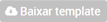 .
.
Nessa planilha serão fornecidos o Tipo de Documento e o Documento dos Usuários
desejados, e após o seu preenchimento a planilha
deve ser importada através do botão 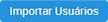 .
.
Uma vez validada a importação, no terceiro passo serão exibidos todos o Usuários juntamente com uma lista de suas Trilhas ativas. Selecione as Trilhas nas quais os conteúdos serão vinculados, sendo possível vincular um conteúdo a mais de uma trilha.
Para vincular o conteúdo a todas as Trilhas disponíveis use o botão  e caso deseje reverter a operação clique em
e caso deseje reverter a operação clique em 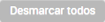 . Também é possível selecionar
somente as Trilhas que são comuns a mais de um usuário po meio do botão
. Também é possível selecionar
somente as Trilhas que são comuns a mais de um usuário po meio do botão  ,
da mesma maneira revertendo a operação com o botão
,
da mesma maneira revertendo a operação com o botão 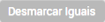 .
.
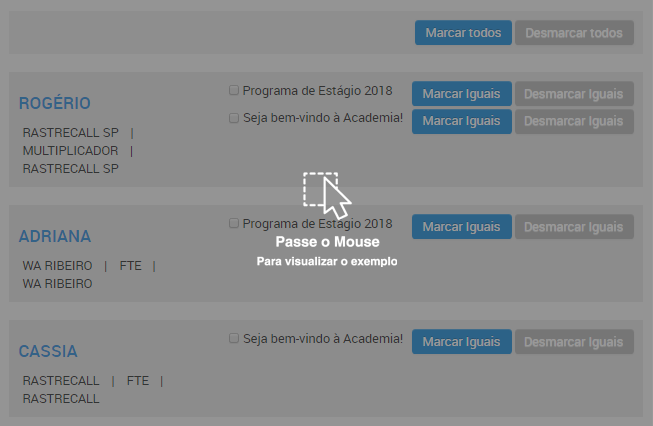
ATENÇÃO
Conteúdos só podem ser vinculados a Usuários que possuem ao menos uma Trilha ativa.

